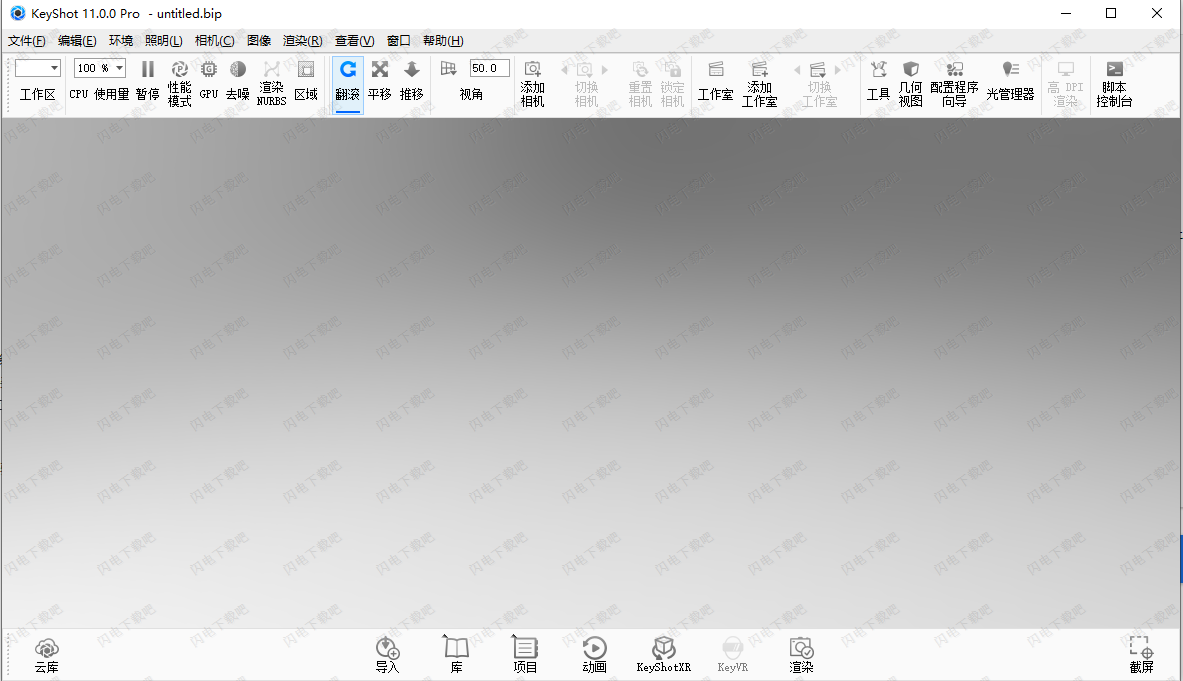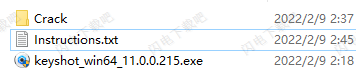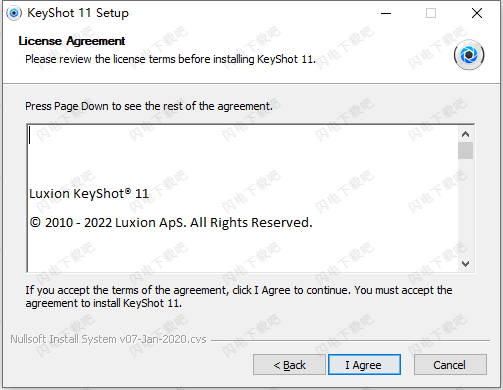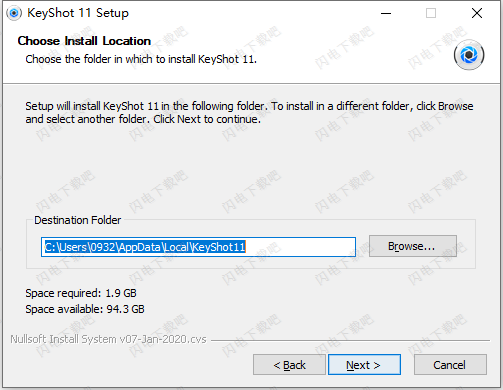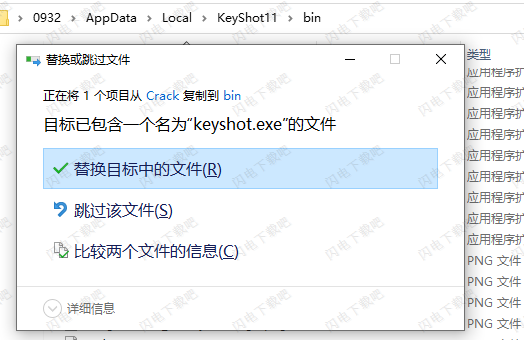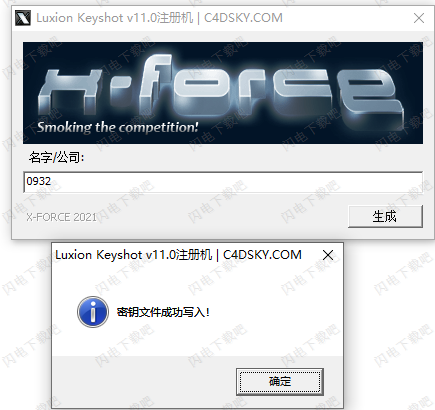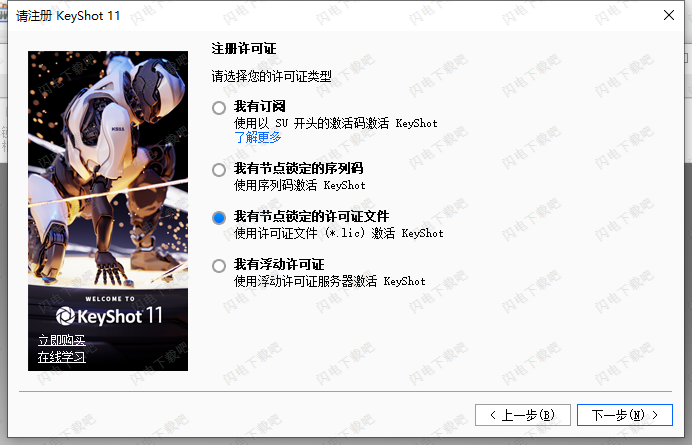KeyShot11破解版是功能强大的3D渲染解决方案~!使用旨在帮助用户轻松打造惊人的视觉效果,您可以快速的进行实时3D渲染,立即查看结果并在更短的时间内创建其视觉效果!使用不仅能够利用可用硬件显着减少渲染时间,而且非常的方便,能够在指定的渲染站处理您的渲染作业的同时继续在 KeyShot 或任何其他应用程序中工作,完全不会对速度有任何的影响!在设计过程中获得高端的视觉效果,从而促进创建、迭代和改进,让客户能够直观的看到产品效果!软件具有控制材料外观、设置环境照明和创造无限变化的能力,提供了无与伦比的真实感。并缩短交货时间,简单的工作流程,充满乐趣的工作过程,轻松创建令人惊叹的 3D 渲染和动画
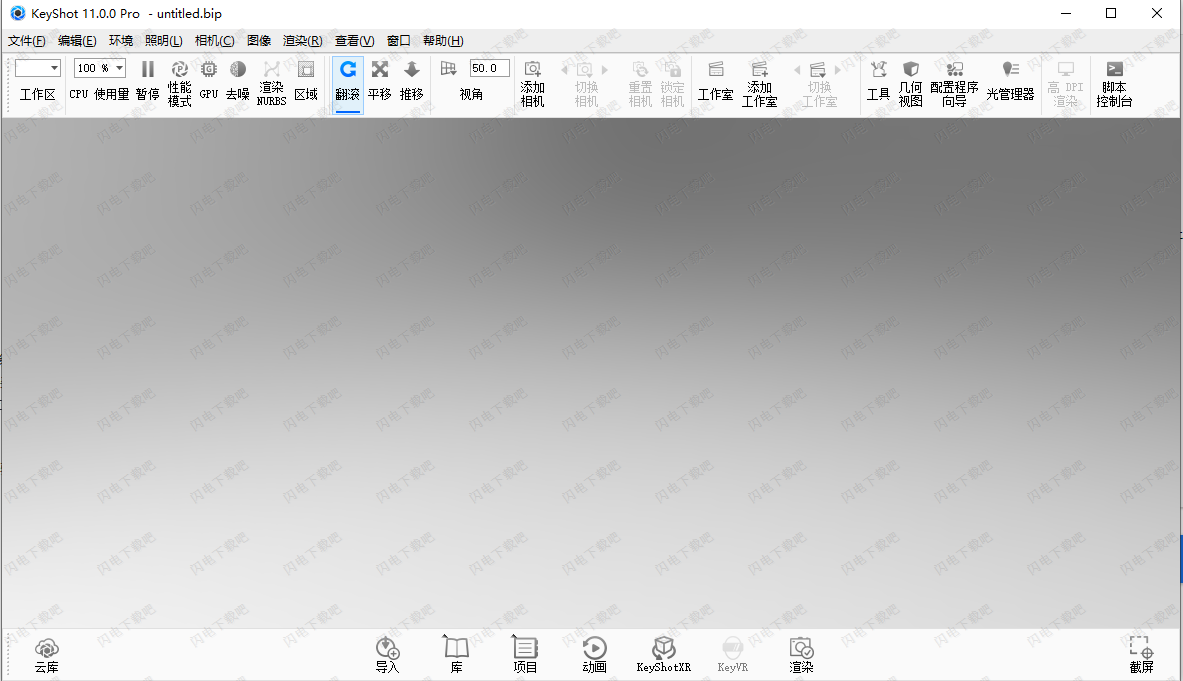
安装激活教程
1、在本站下载并解压,如图所示
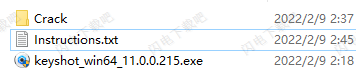
2、安装程序,点击i agree
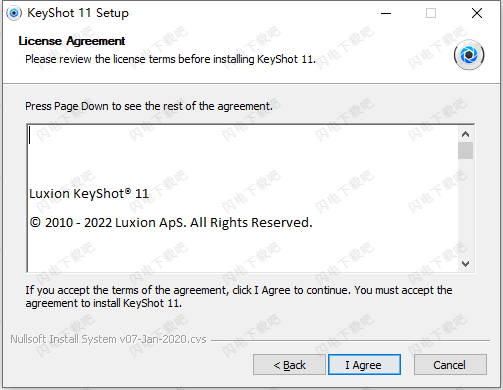
3、安装位置
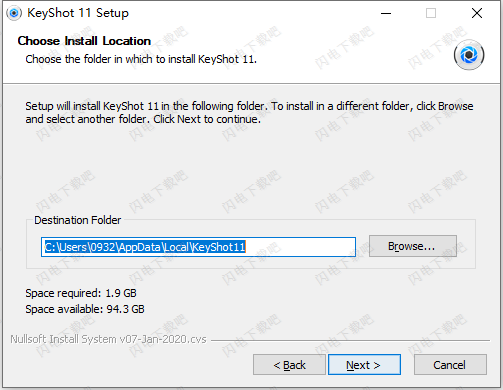
4、安装完成,将破解文件复制到安装目录中,点击替换目标中的文件
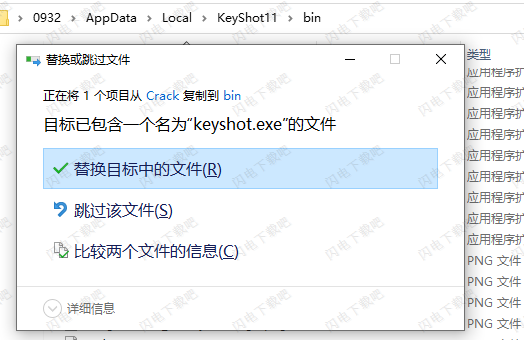
5、以管理员身份运行 keygen 生成许可证文件并保存在 Documents 下。
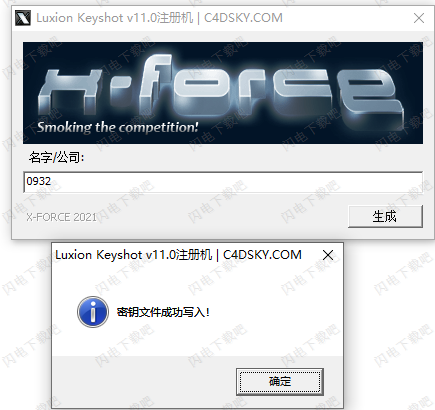
6、运行程序,点击帮助-注册许可证…选择指向生成的许可证。
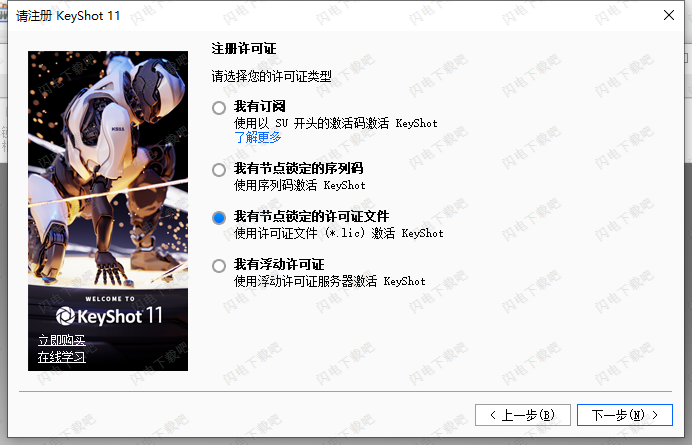
KeyShot 11新功能
1、3D绘画
用笔触探索细节
3D Paint允许您通过直接在模型表面上绘画或冲压来进一步定制产品的材料和饰面。添加磨损痕迹、创建独特的表面风化或图层效果,为场景中的任何表面创建更逼真的表面铜绿。
2、物料管理和CMF输出
颜色、材料和饰面。请走。
KeyShot 11添加了材料管理和颜色、材料和表面处理(CMF)输出。这个强大的功能集消除了将渲染输出与其相应材质对齐的手动过程,允许您定义自定义架构、利用材质库元数据并轻松生成现成的“技术包”以进行设计审查。
3、物理模拟
摇晃、摇晃和滚动。
物理模拟允许您记录对象的物理并将其应用为关键帧动画。该工具引入了完全模拟的动画以及更精确的散射对象。模拟可以应用于单个或多个模型集、对象或对象组,并作为部分或整个组进行模拟。控制重力、摩擦力和弹力等。
4、KeyShot Web查看器
与任何人或所有人分享您的场景。
KeyShot 11通过新的KeyShot Web Viewer可以轻松共享3D场景。将场景上传到KeyShot Cloud,并通过一个链接跨浏览器、桌面和移动设备与其他人共享交互式场景。KeyShot Web Viewer经过高度优化,可提供最逼真的视觉效果和最流畅的交互,以便在Web浏览器和移动设备上查看3D。
5、工作流程自动化
每个变体的自动化。
工作流程自动化是一项高级新功能,它允许您通过KeyShot脚本控制台(带有用户界面)或无头脚本模式(无用户界面)自动化各种KeyShot工作流程。应用程序包括自动化渲染输出、加速产品变体的生成等等。
6、环境光动画
使用KeyShot Animation直接控制和调整环境的亮度。
7、可变形动画导入
除了Alembic之外,还可以导入带有装配动画的.mc/.mcx缓存文件和FBX文件。
8、肤色
从KeyShot材质库中拖放更广泛的肤色。
9、更新的进口商
KeyShot导入功能比以往任何时候都更强大,具有新的和更新的导入器。
10、GPU剖面图材质
GPU模式现在支持流行的剖面图材料,并提供所有剖面图选项。
11、glTF/USDz增强功能
KeyShot glTF和USDz导出经过优化,支持实例化以大大减小文件大小。
12、下一级可视化
KeyShot 11是创造引人注目的体验的核心,将您的可视化能力提升到一个新的水平,引入探索细节的新方法,扩展您展示想法的方式,并为创建3D视觉效果的艺术带来平衡。
使用帮助
一、如何将作业发送到网络
1、在KeyShot中打开您的场景。
2、打开渲染对话框——它可以从工具栏启动,通过主菜单>渲染>渲染或热键Ctrl+P(Windows)或Cmd+P(Mac)。
3、在选项部分选择发送到网络。
4、选择渲染引擎——您可以在CPU或GPU模式下将作业提交到网络渲染。如果您的计算机能够呈现这两个默认选项将是从实时视图继承。请注意,GPU模式不支持某些材质/纹理-了解更多信息。
5、选择其余的渲染设置(有关详细信息,请访问KeyShot手册)并单击“发送到网络”按钮进行确认。如果没有工作人员使用相同的渲染引擎连接到管理器,您将收到一条警告通知,因此您可以选择切换模式或确保管理器可以使用适当的工作人员。
KeyShot将与KeyShot网络监视器同步。您的作业将被转移到管理员计算机,并将被添加到网络队列中。任何成功连接到KeyShot网络监视器的人都可以看到队列中的作业列表。
在呈现作业时,您不需要连接到网络。图像将存储在管理器中。下次您使用相同的用户和计算机连接到管理器时,您完成的作业将自动下载到给定位置。如果您在另一台计算机上登录显示器,您可以手动下载您的作业。
二、网络监视器
KeyShot Network Monitor允许您与网络管理员、工作人员进行交互,并查看/管理队列中的作业。
当您的计算机连接到管理器时,您可以在任务菜单(Windows)或菜单栏(macOS)中找到监视器图标
1、主菜单
在主菜单中,您有以下选项:
文件
连接设置-默认情况下,您的计算机将通过自动检测进行连接。但您也可以在“连接”设置中指定要连接的管理器。
隐藏–如果您不想看到监视器,可以隐藏它。您始终可以通过任务菜单(Windows)或菜单栏(macOS)中的监视器图标恢复监视器
退出-关闭显示器。这不会退出经理/工人服务。
编辑
下载-下载作业。
上移/下移-重新排序排队的作业
删除–删除选定的作业。
帮助
About–显示版本信息(此菜单项位于mscOS上的KeyShotNetworkRendering菜单中)。
许可证信息-将显示您连接的管理器的许可证信息。
手册——本手册的链接。
检查更新-检查您的网络渲染安装是否有更新。
自动更新-使安装保持最新。
日志调试模式–如果您以管理员身份登录,您可以打开日志调试模式。这会将管理器和连接的工作人员的日志级别提高到Trace。日志级别将保持增加,直到重新启动管理器或管理员关闭日志调试模式。当该模式处于活动状态时,所有监视器都会在窗口顶部显示一条消息,并且总体性能可能会降低。
2、监控窗口
删除-删除您的渲染作业。管理员可以删除任何作业。有关用户权限的更多信息,请访问设置用户页面。
工作人员状态–显示/隐藏工作人员状态面板(7)。
登录帐户-显示登录用户的名称。访问登录/注销页面了解更多信息。
工作过滤器-从侧边栏区域选择我的工作或全部。您还可以按In Progress或Completed的作业过滤其中任何一个。
渲染作业队列-列出提交到网络的所有渲染作业。有关处理作业的更多信息,请访问作业页面。
为了获得最佳性能,我们建议定期清除队列。学到更多
有关所选作业的详细信息
属性–显示渲染作业名称、渲染类型和所有者。以及正在渲染/渲染的内容的小缩略图。
预览-显示图像渲染进度。
日志–列出与作业相关的所有事件。
工作人员状态-显示连接的工作人员、每个工作人员可用/允许的核心以及分配的区域。可能的状态如下所示:
就绪-工作人员已连接并准备好渲染。
更新——当前更新软件;不可用于渲染。
接收-当前正在接收要渲染的任务的作业数据。
渲染——当前渲染。
发送结果-将结果发送回经理。
失败-如果工作人员失败3次,它将处于非活动状态,等待管理员查看情况。
工人时间表-显示/隐藏工人时间表切换。工作人员计划确定工作人员何时处于活动状态或处于非活动状态。
访问工人时间表页面了解更多信息。
请求所有当前日志-下载包含所有已连接工作人员日志的ZIP文件。您还可以右键单击工作人员以访问该特定计算机的日志。访问获取日志页面了解更多信息。